Innehållsförteckning
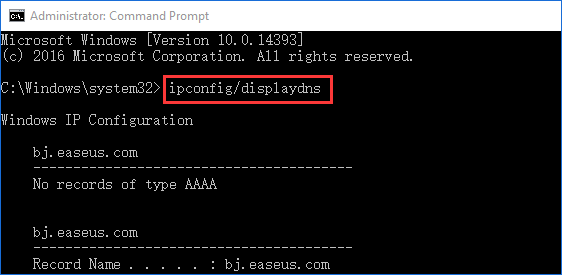
Så här återställer du raderad historik på Google Chrome med CMD:
1. Tryck på Windows + R för att öppna dialogrutan Kör.
2. Skriv cmd i rutan och klicka på OK för att öppna kommandotolken.
3. Skriv kommandot: ipconfig /displaydns och tryck sedan på Enter på tangentbordet.
4. Vänta ett ögonblick tills kommandot slutförs och återställer raderad historik i Chrome. Se mer detaljer...
Snabbnavigering: Återställ raderad historik i Chrome Windows 10
Andra enkla och användbara sätt att återställa raderad Chrome-historik på Windows 10:
| Användbara lösningar | Steg-för-steg felsökning |
|---|---|
| Återställ raderad historik från säkerhetskopiering | Kontrollera Chrome-historiken från lokal säkerhetskopia C:/Users/Name/AppData/Local/Google/Chrome... Fullständiga steg |
| Återställ historik med DNS | Tryck på Windows + R, skriv cmd och klicka på "OK". Eller så kan du skriva cmd i Windows sökfält... Fullständiga steg |
| Återställ historik från Min aktivitet | Sök i Google-historik > Klicka på "Välkommen till min aktivitet - Goole" > Logga in med ditt Google-konto... Fullständiga steg |
| Återställ borttagen historik från Chrome från tidigare versioner | Du kan återställa raderad historik på Google Chrom från tidigare versioner om du har aktiverat alternativet File Backup... Fullständiga steg |
Om du av misstag har raderat hela din webbhistorik i Chrome eller om Chrome-historiken går förlorad på grund av en uppdatering av Windows/Google Chrome eller andra oväntade orsaker, kanske du tror att du är helt vilsen och inte vet hur du återställer Chrome-historiken .
Få inte panik. Det här inlägget visar dig hur du återställer raderad historik i Chrome på Windows 10 på fyra sätt: återställa med kommandotolken, återställa från Min aktivitet eller använda Chrome-säkerhetskopior. Om Chrome-säkerhetskopian försvinner kan du använda en av de bästa programvaran för dataåterställning för att återställa säkerhetskopian och fortsätta att återställa Chrome-historiken.
Dessutom kommer du också att lära dig hur du återställer raderad historik i Chrome på Android- och iPhone-enheter. Följ med.
Metod 1. Återställ raderad historik för Chrome från säkerhetskopior
När du surfar på sidor i Chrome sparas historiken automatiskt på din lokala dator. Om du rensar historiken i Chrome tas de lokala posterna bort samtidigt. Men så länge du har gjort en säkerhetskopia av den lokala historikdatabasen innan du raderade historiken i Chrome, kan du hitta säkerhetskopian och återställa Chrome-historiken genom att importera posterna.
Sökvägen för lokal säkerhetskopiering av Chrome-historik:
Google Chrome: C:\Users\(användarnamn)\AppData\Local\Google\Chrome\User Data\Default\
Du kan säkerhetskopiera lokalhistorikfilen till en annan plats på din dator eller valfri lagringsenhet. Om du förlorade säkerhetskopiorna på grund av oavsiktlig radering, enhetsformatering eller andra skäl har du fortfarande en chans att återställa säkerhetskopian via EaseUS Data Recovery Wizard.
Bonustips - Hur man återställer raderad säkerhetskopia av Chrome-historik
EaseUS Data Recovery Wizard, ett världskänt program för dataåterställning, hjälper dig att hämta förlorade data och filer med enkla klick. Du kan använda den för att enkelt återställa permanent raderade filer i Windows 7 /8/10.
EaseUS Data Recovery Wizard
- Återställ data från papperskorgen, hårddisken, minneskort, SD-kort, flash-enhet, digitalkamera och videokamera.
- Reparera skadade Excel- , MP4-, MOV-, GIF-, JPEG- och JPG-filer under dataåterställning.
- Återställ förlorad data på Windows 10/8.1/8/7/Vista/XP och Windows Server 2019 - 2003.
Fortsätt och ladda ner det här verktyget och följ sedan de nästa tre stegen för att återställa raderad Chrome-historik.
Step 1. Starta programmet EaseUS filåterställning på din Windows-dator. Välj den exakta platsen där du tappade bort filerna och klicka på knappen Skanna.

Step 2. Programvaran kommer omedelbart att börja skanna enheten och de raderade filerna kommer snart att visas. Om du hittar filerna du behöver under skanningen kan du stoppa genomsökningen. För att snabbt hitta målfilen kan du använda filformatfiltret.

Step 3. Välj filer, som Word, Excel, PDF, foton, videor eller e-postmeddelanden och klicka på knappen "Återställ". Du kan söka efter en annan plats för att behålla de återställda filerna.

Metod 2. Använd DNS-cache för att återställa raderad historik i Chrome
Håll din dator ansluten till internet. Stäng inte av eller starta om datorn efter att du har förlorat din Chrome-historik. Följ stegen nedan för att återställa raderad Chrome-webbhistorik genom att använda DNS.
Steg 1. Tryck på Windows + R, skriv cmd och klicka på "OK". Eller så kan du skriva cmd i Windows sökfält.
Steg 2. Skriv ipconfig /displaydns i kommandotolken och tryck på Retur.
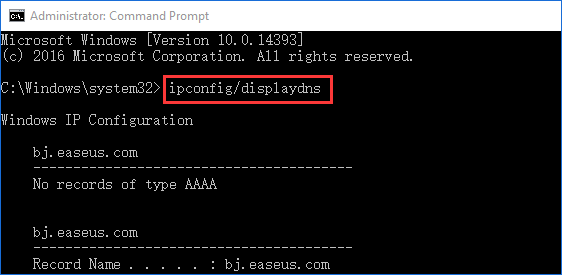
När du har slutfört dessa steg kommer alla dina nyligen besökta webbplatser att visas. Du kan se hela din senaste webbhistorik för Chrome och kopiera och klistra in viktiga webbplatser i Chrome, där de kommer att sparas igen.
Den här lösningen visar dock bara din senaste surfaktivitet och du kan inte återställa hela din Chrome-historik med den. Om du inte föredrar den här lösningen, gå vidare till nästa.
Metod 3. Hitta raderad historik för Google Chrome från Min aktivitet
Om du har ett Google-konto kan du återställa Chrome-historiken med hjälp av Min aktivitet. Google History visar dig all din webbhistorik som är lagrad i ditt Google-konto. Låt oss se hur du återställer raderad Chrome-historik via Google History.
Steg 1. Sök i Googles historik.
Steg 2. Klicka på Välkommen till min aktivitet - Google.
Steg 3. Logga in på ditt Google-konto.
Steg 4. Alla dina webbläsare/internethistorikfiler kommer att visas tillsammans med datum/tid.
Steg 5. Bläddra i din historik efter behov.
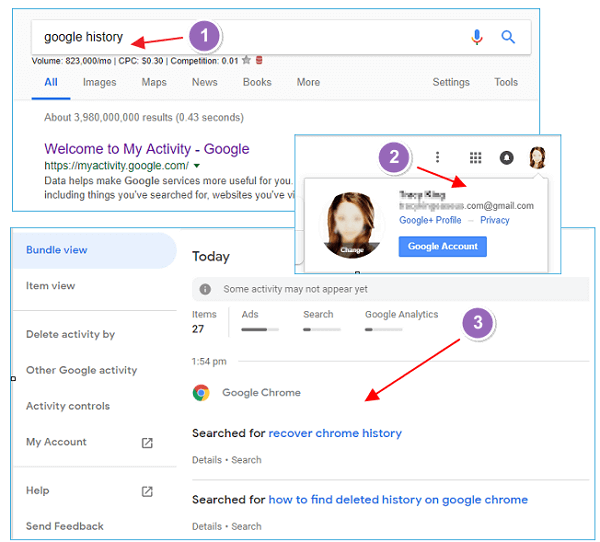
Metod 4. Återställ raderad historik på Chrome från tidigare versioner
Om du har aktiverat funktionen Filhistorik i Windows 10 kan du återställa data från tidigare versioner när du förlorar filer. Läs om hur du återställer raderad historik på Chrome från tidigare versioner nedan:
Steg 1. Hitta din lokala Google Chrome-plats, som vanligtvis är C:\Users\Username\AppData\Local\Goolge\Chrome.
Din sökväg till Google Chrome kan vara annorlunda. Du kan skriva chrome://version/ i Chromes adressfält för att se detaljerad information om lagringssökvägen.
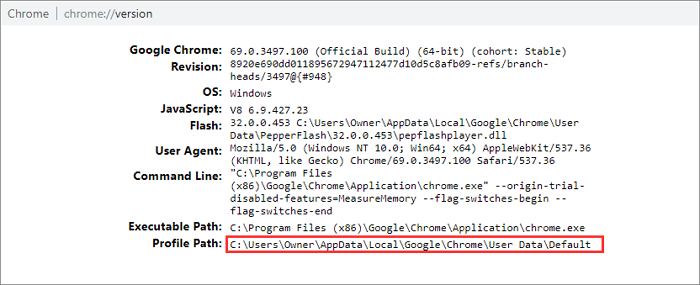
Steg 2. Högerklicka på mappen Användardata och välj "Återställ tidigare versioner".
Steg 3. Välj den version som innehåller den historik du vill ha. Klicka på knappen "Återställ" för att återställa webbläsarhistoriken för Chrome.
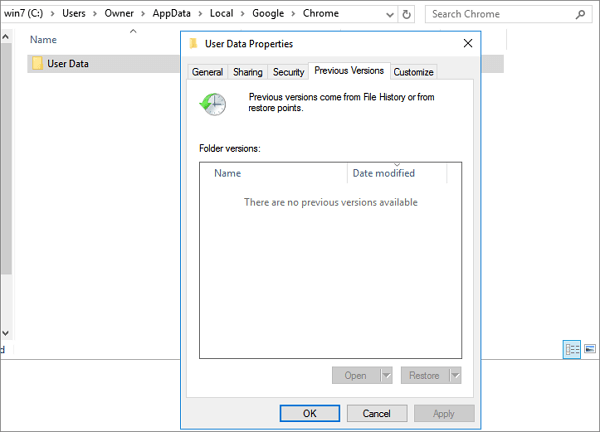
Hur man återställer raderad historik på Google Chrome Android
Kan du återställa raderad historik i Google Chrome på Android om du tappade webbhistoriken på grund av oavsiktlig radering? Tja, du kan återställa raderad Chrome-historik på Android med följande enkla steg.
Den här metoden fungerar för användare som har ett Google-konto och har aktiverat Google sync, som synkroniserar all webbhistorik i Chrome.
Steg 1. Öppna en webbsida i Google Chrome och skriv denna länk: https://www.google.com/settings/.
Steg 2. När du loggar in på ditt Google-konto kommer du att se allt Google har registrerat från din surfaktivitet.
Steg 3. Rulla ned till Chrome Bookmarks. Du hittar all webbhistorik som din Android-telefon har kommit åt, som bokmärken och appar.
Steg 4. Du kan återställa den raderade historiken i form av bokmärken.
Obs! Om du inte har ett Google-konto kan du inte återställa raderad Chrome-historik på det här sättet. För att återställa raderad historik i Chrome i ett sådant tillstånd kan du använda professionell Android-programvara för dataåterställning - EaseUS MobiSaver för Android för hjälp.
För att återställa data med den här metoden måste du rota din telefon innan du startar processen:
Steg 1. Anslut din Android-telefon till datorn
Installera och kör EaseUS MobiSaver för Android och anslut din Android-telefon till datorn med en USB-kabel. Klicka sedan på "Start"-knappen för att få programvaran att känna igen och ansluta din enhet.
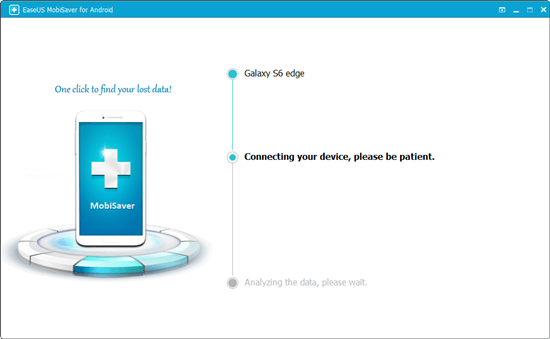
Steg 2. Skanna Android-telefon för att hitta förlorad data
Efter att ha anslutit din Android-telefon kommer programvaran snabbt att skanna enheten för att hitta alla befintliga och förlorade data. Du kan enkelt hitta de förlorade filerna du vill ha genom att välja rätt filtyper.
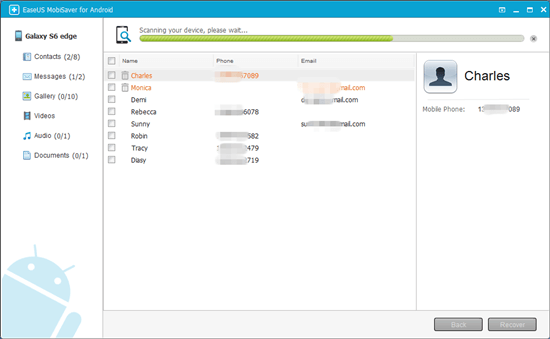
Steg 3. Förhandsgranska och återställ data från Android-telefon
Förhandsgranska alla återställningsbara filer och välj de objekt du vill återställa snabbt. Klicka sedan på knappen "Återställ" för att få tillbaka de valda filerna en gång.
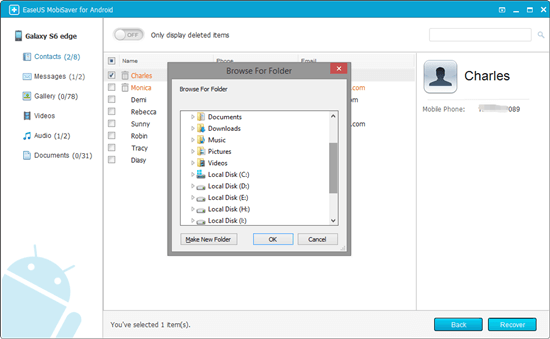
Hur man återställer raderad historik på Chrome iPhone (2 sätt)
Kan du återställa raderad historik på Google Chrome iPhone? Du kan prova följande två sätt.
1 - Återställ raderad Chrome-historik från webbplatsdata
Steg 1. Öppna din iPhone och gå till "Inställningar" > "Safari".
Steg 2. Tryck på Safari, scrolla ner till botten och tryck på alternativet "Avancerat".
Steg 3. Hitta och tryck på "Webbplatsdata". Du hittar en del av din raderade webbläsarhistorik listad där.
Steg 4. Du kan återställa raderad historik på Chrome efter behov.
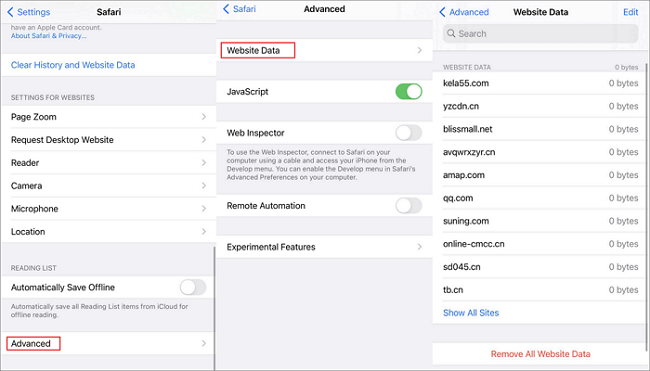
2 - Återställ raderad historik på Chrome med iPhone Data Recovery Software
Du kan prova iPhone-programvara för dataåterställning för att återställa raderad Chrome-historik från iPhone, iTunes eller iCloud.
Steg 1. Välj Återställningsläge
Anslut iPhone till din PC och starta EaseUS MobiSaver. Välj "Återställ från iOS-enhet" till vänster och klicka på "Start".
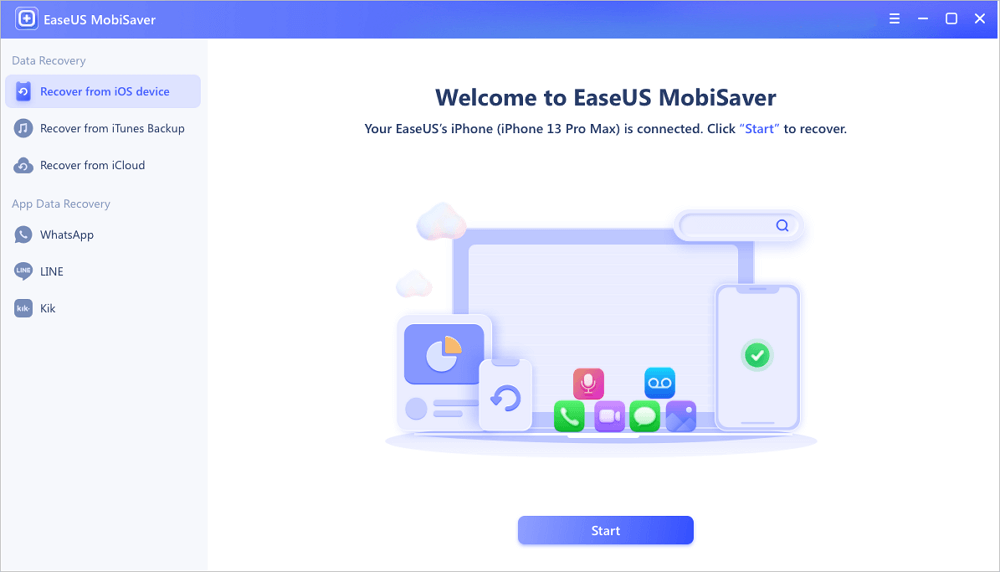
Steg 2. Skanna iPhone efter Safari-bokmärken/-historik
EaseUS MobiSaver kommer automatiskt att skanna iPhone/iPad/iPod och hitta Safari-bokmärken och historik åt dig.
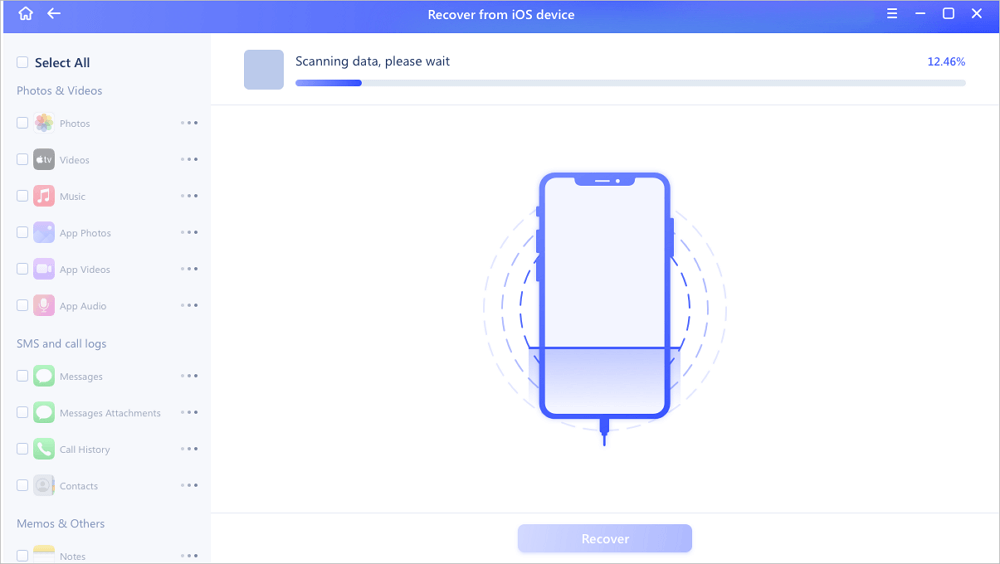
Steg 3. Förhandsgranska och återställ Safari-bokmärken och historik
Markera "Safari-bokmärken" eller "Safari-historik" till vänster. Välj specifika bokmärken och historik som du vill återställa. Efter valet klickar du på "Återställ till PC" eller "Återställ till enhet" för att påbörja återställningen.
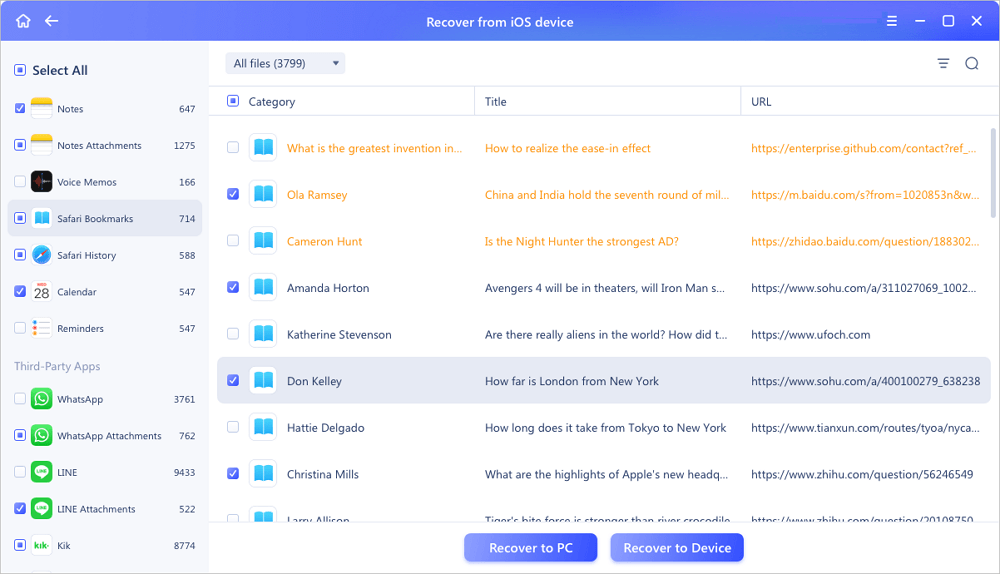
Slutsats
Många gånger måste du öppna sidorna som du tidigare besökt i Chrome igen. För att göra det går du ofta åt Chrome-historiken för att hitta posterna direkt. För att förhindra oväntad förlust av den här historiken på grund av radering är det nödvändigt att du säkerhetskopierar Chrome-historiken och fortsätter att göra det regelbundet. Om du inte vill säkerhetskopiera Chrome-historiken manuellt kan du använda programvara för schemalagd säkerhetskopiering för automatisk säkerhetskopiering.
Återställ raderad historik Vanliga frågor om Chrome
Här är några frågor relaterade till hur du återställer raderad historik i Chrome. Om du också har något av dessa problem hittar du lösningarna här.
Kan du återställa raderad historik på Google Chrome?
Du kan använda ett av fyra sätt att hitta raderad historik i Google Chrome:
- Använd DNS-cache för att återställa förlorad Chrome-historik
- Återställ raderad Chrome-historik via Google History
- Återställ raderad Chrome-historik från lokala säkerhetskopior
- Återställ Chrome-historiken till de tidigare versionerna
Hur kan jag återställa raderad webbhistorik?
Så här hittar du raderad historik i Google Chrome genom att använda kommandotolken:
Steg 1. Tryck på Windows + R för att öppna dialogrutan Kör.
Steg 2. Skriv cmd i textrutan och klicka på OK-knappen för att bekräfta.
Steg 3. Skriv kommandot: ipconfig /displaydns och tryck sedan på Enter på tangentbordet.
Steg 4. Vänta ett ögonblick tills kommandot slutförs.
Hur återställer jag min sökhistorik på Google?
Steg 1. Klicka på "Start", välj "Program" och välj "Tillbehör". Klicka sedan på "Systemverktyg" och välj "Systemåterställning".
Steg 2. Klicka på "Återställ min dator till en tidigare tidpunkt" och klicka sedan på "Nästa".
Steg 3. Välj datum och tid för att återställa historiken från kalendern som visas på skärmen. Klicka sedan på "Nästa". Systemåterställningen börjar. När det är klart kommer din dator att starta om.
Steg 4. Klicka på "OK" när du ser bekräftelsemeddelandet när din dator startar. Din Internet Explorer Google-sökhistorik har nu återställts.
Hur återställer jag borttaget cache i Chrome?
Öppna Chrome, skriv About:cache i adressfältet och tryck på "Enter". En sida kommer att visas med en lista över cachade filer och deras adresser. Tryck på Ctrl + F på ditt tangentbord för att öppna sökfältet för att hitta och återställa raderad cache i Chrome.
Kan du hämta raderad texthistorik?
Det är möjligt att hämta raderade textmeddelanden på Android- och iPhone-enheter. Du kan använda ett pålitligt iOS- eller Android-dataåterställningsprogram för att hjälpa dig själv. Prova EaseUS Android -dataåterställning eller iOS-programvara för dataåterställning för att göra det enkelt
Was This Page Helpful?
Relaterade Artiklar
